USB 디버깅 옵션을 수정하는 방법은 LG G 6/5/4/3에 회색으로 표시됩니다.
"장치를 연결하기 위해 헬륨을 가동하고 싶습니다.다른 전화 또는 내 컴퓨터에 있지만 USB를 통해 연결될 때 USB 디버깅이 켜져 있어야하며 USB 디버깅은 설정에서 회색으로 표시됩니다. 누군가 그것을 켜는 방법을 알고 있습니까? "
USB 디버깅 옵션은 매우 유용합니다.소프트웨어가 휴대 전화의 저장소를 스캔하고 손실 된 파일을 복구 할 수있게하려는 경우 새로 개발 한 소프트웨어를 실행하고 사용자 정의 ROM 등을 설치하는 등의 다른 용도가 있습니다. 따라서 USB 디버깅이 회색으로 희미 해지면 LG G 6 / 5 / 3/4로 변경하면 이러한 기능에 액세스 할 수 없게됩니다. 간단한 수정으로 USB 디버깅을 다시 활성화 할 수 있습니다.
1 부 : USB 디버깅 옵션 수정 방법 문제 해결 방법
1. 끄기 및 끄기 개발자 옵션
이 방법은 LG G4 및 다른 G 시리즈 전화기에서 USB 디버깅이 비활성화 된 문제를 해결합니다. 개발자 옵션을 끄려면 해당 옵션을 클릭하고 왼쪽으로 밉니다.

개발자 옵션을 사용하도록 설정하려면
- '설정'열기
- '휴대 전화 정보'로 스크롤합니다.
- "소프트웨어 정보"를 클릭하십시오.
- '빌드 번호'에서 일곱 번 탭하세요.

2. USB 케이블 연결을 끊습니다.
때때로 USB 디버깅 옵션이 회색으로 바뀌고LG 전화를 컴퓨터에 연결하면 "서버 정책에 따라 USB 디버깅을 사용할 수 없습니다." USB 케이블을 연결하기 전에이 기능을 활성화해야합니다. USB 케이블을 제거하고 옵션을 사용할 수 있는지 확인하십시오. 예인 경우 사용하도록 설정 한 다음 케이블을 다시 연결하십시오.

3. USB 설정 변경
휴대 전화를 컴퓨터에 연결하십시오.
USB 아이콘이 표시된 바로 가기 드롭 다운 메뉴에서 "미디어 장치 (MTP)"를 선택하십시오.
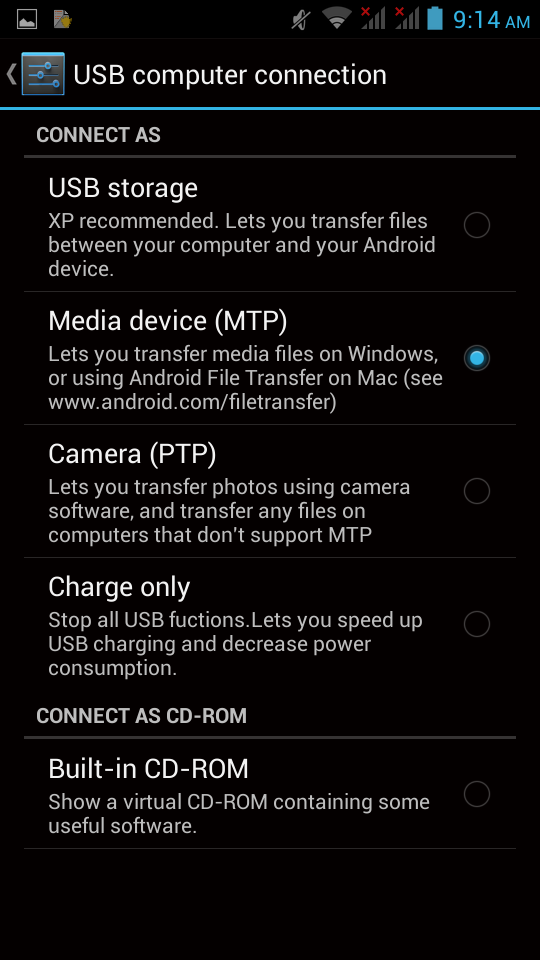
이제 "설정"으로 이동하여 응용 프로그램 -> 개발자 옵션 -> USB 디버깅 -> 확인을 차례로 클릭하십시오.

이렇게하면 g3이 회색으로 표시된 USB 디버깅을 해결할 수 있습니다.
4. 휴대 전화를 다시 시작하십시오.
기기가 다시 시작되고 LG 로고가 나타날 때까지 전원 키와 볼륨 작게를 동시에 길게 누릅니다.

2 부 : Tenorshare 안드로이드 데이터 복구를 사용하여 잃어버린 파일을 되찾기
USB 디버깅 수정의 이점 중 하나옵션을 사용하면 삭제되거나 손실 된 파일을 복구 할 수 있다는 문제가 회색으로 표시됩니다. 이를 위해 Tenorshare Android Data Recovery에 의지하고 아래 단계를 따르십시오.
- USB 케이블을 통해 휴대 전화를 컴퓨터에 연결
- USB 디버깅 사용 및 수퍼 유저 액세스 허용
- 복구, 스캔, 미리보기 및 파일 저장을 원하는 파일 형식을 선택하십시오.



USB 디버깅을 사용하면루팅, 복구 설치, 부트 로더 잠금 해제, 삭제 된 파일 복구 등을 할 수 있습니다. 우리는 android cant가 당신의 전화로 지금 usb 디버깅 문제를 해결할 수있게되기를 바랍니다. 그러나 문제가 해결되지 않으면 우리에게 연락하여 적절한 해결책을 얻을 수 있습니다.









